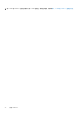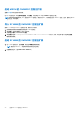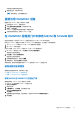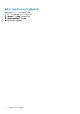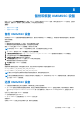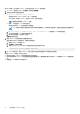Users Guide
Table Of Contents
- 适用于 Microsoft Endpoint Configuration Manager 和 System Center Virtual Machine Manager 的 OpenManage Integration for Microsoft System Center 版本 7.3 统一用户指南
- 目录
- 简介 OMIMSSC
- OMIMSSC 许可
- OMIMSSC 组件
- 支持矩阵 OMIMSSC
- 部署 OMIMSSC
- 注册 Microsoft 控制台 OMIMSSC
- 管理 OMIMSSC 及其组件
- 备份和恢复 OMIMSSC 设备
- 卸载 OMIMSSC
- 升级 OMIMSSC
- 管理凭据和虚拟机管理程序配置文件
- 使用 OMIMSSC 控制台发现设备和同步服务器
- 删除设备 OMIMSSC
- OMIMSSC 中的视图
- 管理操作模板
- 使用 OMIMSSC 部署操作系统
- 配置设备 OMIMSSC
- 更新固件 OMIMSSC
- 管理设备 OMIMSSC
- 部署 Azure Stack HCI 群集
- 故障处理
- 管理所需的资源 OMIMSSC
- 验证使用 MECM 的 OMIMSSC 控制台扩展的权限
- 验证使用 SCVMM 的 OMIMSSC 控制台扩展的 PowerShell 权限
- 在 中安装和升级情况 OMIMSSC
- OMIMSSC 管理员门户情况
- 中的查找、同步和资源清册场景 OMIMSSC
- 中的一般场景 OMIMSSC
- 中的固件更新场景 OMIMSSC
- OMIMSSC 中的操作系统部署方案
- OMIMSSC 中的服务器配置文件情况
- OMIMSSC 中的 LC 日志情况
- 附录 I:时区属性值
- 附录 II:填充池值
- 访问 Dell EMC 支持网站上的支持内容
注册 Microsoft 控制台 OMIMSSC
确保满足以下前提条件和所需的帐户权限:
● 对于 MEC 用户,安装了 MECM 控制台的 OMIMSSC 控制台扩展。
● 对于 SCVMM 用户,安装了 SCVMM 的 OMIMSSC 控制台扩展。
确保准备好以下信息:
● 要在其上设置 Microsoft System Center 的系统的用户凭据,请参阅所需的账户权限。
● MECM 的 FQDN 或 SCVMM 的 FQDN。
要向 OMIMSSC 登记 MECM 或 SCVMM 控制台,请执行以下步骤:
1. 登录到 OMIMSSC 管理员门户。
2. 单击设置,单击控制台登记,然后单击登记。
将显示登记控制台页面。
3. 提供控制台的名称和说明。
4. 提供 MECM 站点服务器或 SCVMM 服务器的 FQDN 和凭据。
5. 单击新建,创建 Windows 类型凭据配置文件以访问 MECM 或 SCVMM 控制台。
● 选择凭据配置文件类型作为 Windows 凭据配置文件。
● 提供配置文件的名称和说明。
● 在凭据中,键入用户名和密码。
● 在域中提供域的详细信息。
注: 在创建控制台登记的凭据配置文件时,提供域名与顶级域 (TLD) 详细信息。
注: 如果域管理员帐户与本地管理员帐户的凭据不同,请勿使用域管理员帐户登录至 MECM 或 SCVMM。请使用不同的域用
户帐户登录到 MECM 或 SCVMM。
例如,如果是域名 mydomain 并且 TLD 是 com,则在凭据配置文件中提供域名为:mydomain.com。
6. 要验证 OMIMSSC 设备和 Microsoft 控制台之间的连接,请单击测试连接。
7. 在成功测试连接后,要登记控制台,请单击登记。
登记后,OMIMSSC 会在 SCVMM 中创建一个帐户,名为 OMIMSSC SCVMM 控制台扩展注册配置文件。确保未删除此配置文
件,因为如果删除了此配置文件,则您无法在 OMIMSSC 中执行任何操作。登记 MECM 站点服务器以在 MECM 管理员控制台上
使用 OMIMSSC 控制台扩展。
主题:
• 从注册的 Microsoft 控制台访问 OMIMSSC
从注册的 Microsoft 控制台访问 OMIMSSC
从已登记的 MECM 或 SCVMM 控制台启动 OMIMSSC。
在浏览器中添加 OMIMSSC FQDN 地址
在启动 OMIMSSC 之前,通过执行以下步骤添加 OMIMSSC 的 FQDN 地址到本地内部网站点列表作为前提条件:
1. 单击 IE 设置,然后单击 Internet 选项。
2. 单击高级,然后在设置下搜索安全部分。
3. 清除请勿将加密的页保存到磁盘选项,然后单击确定。
6
注册 Microsoft 控制台 OMIMSSC 23